Cabeçalho e Rodapé
O LaTeX tem uma formatação padrão para o cabeçalho e o rodapé dos documentos, mas é possível customizar ambos usando o pacote fancyhdr (de fancy header).
Apesar do nome do pacote dar a entender que ele só tem a ver com o cabeçalho, ele também pode ser usado para customizar o rodapé. Veja um exemplo que altera apenas o cabeçalho:
\documentclass{book}
\usepackage[utf8]{inputenc}
\usepackage[T1]{fontenc}
\usepackage[brazilian]{babel}
\usepackage{lipsum}
\usepackage{fancyhdr}
\fancyhf{} % limpa os cabecalhos e rodapés
\fancyhead[C]{Cabeçalho} % define o cabeçalho personalizado
\pagestyle{fancy} % sem definir esse comando, o cabeçalho personalizado não é exibido
\begin{document}
\chapter{Nosso capítulo}
\lipsum[1-10]
\lipsum[1-10]
\chapter{Nosso segundo capítulo}
\lipsum[1-10]
\lipsum[1-10]
\end{document}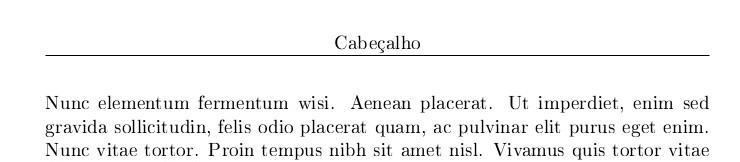
Para customizar um cabeçalho ou rodapé, a primeira coisa a fazer é usar o comando \fancyhf. Esse
comando limpa os cabeçalhos e os rodapés.
O próximo passo é usar o comando \fancyhead para customizar o cabeçalho, e / ou o comando
\fancyfoot para customizar o rodapé.
Os dois comandos tem um argumento obrigatório, que é o texto deles, e um argumento opcional, que é o que determina a posição e / ou a condição para exibição deles.
A posição é definida por uma letra, que pode ser uma das letras abaixo:
| Letra | Descrição |
|---|---|
| L | Left (esquerda) |
| R | Right (direita) |
| C | Center (centro) |
A condição de exibição também é definida por uma letra:
| Letra | Descrição |
|---|---|
| E | Even (par) |
| O | Odd (ímpar) |
Se você olhar novamente a marcação do exemplo, verá que foi definido apenas que o cabeçalho ficaria centralizado, pois foi usada apenas a letra C. Como a condição de exibição não foi definida, o cabeçalho é mostrado em páginas pares e ímpares.
Por fim, para que os cabeçalhos e rodapés personalizados sejam exibidos, é necessário colocar o comando
\pagestyle. Tudo isso é feito no preâmbulo.
Se você compilar o documento, verá que o cabeçalho da primeira página de capítulos não mudou. Na verdade, nem há cabeçalho nessas páginas:
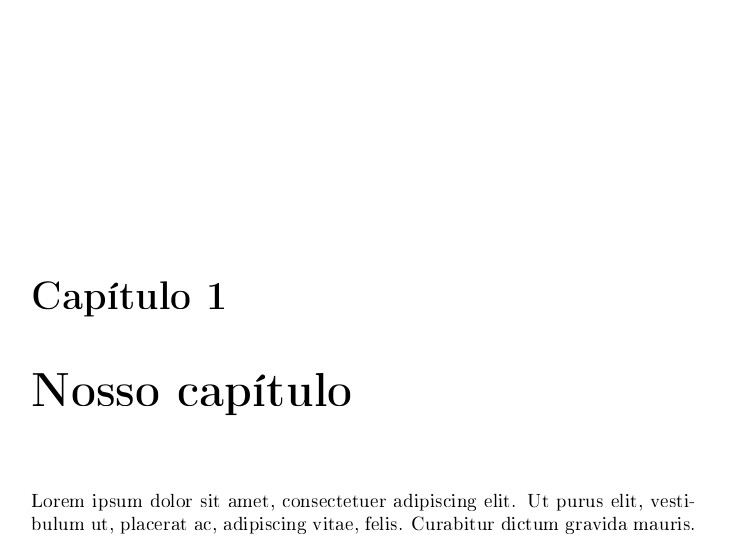
Isso é normal. Esse comando muda apenas o cabeçalho das páginas "comuns". Geralmente isso não é um problema, porque é muito improvável ser necessário definir o cabeçalho da primeira página dos capítulos.
Veja alguns exemplos dos comandos \fancyhead e \fancyfoot, e o efeito que eles causam:
| Comando | Efeito |
|---|---|
\fancyhead[LE]{Cabeçalho} |
Define o cabeçalho no lado esquerdo das páginas pares. |
\fancyhead[RO]{Cabeçalho} |
Define o cabeçalho no lado direito das páginas ímpares. |
\fancyhead[LE, RO]{Cabeçalho} |
Define o cabeçalho no lado esquerdo das páginas pares, e no lado direito das páginas ímpares. |
\fancyfoot[LE, RO]{Rodapé} |
Define o rodapé no lado esquerdo das páginas pares, e no lado direito das páginas ímpares. |
Embora até agora tenham sido usados textos literais no cabeçalho e no rodapé, o mais comum é usar um comando do LaTeX:
\fancyhead[C]{\leftmark}
\fancyfoot[C]{\thepage}Os comandos mais comuns são:
| Comando | Efeito |
|---|---|
\leftmark |
Exibe dados do capítulo |
\rightmark |
Exibe dados da seção |
\thepage |
Imprime o número da página |
Page style
O comando \pagestyle foi usado com o valor fancy no último documento. Ele deve ser usado
depois que forem feitas alterações no cabeçalho e no rodapé. Esse comando tem quatro valores nativos:
| Valor | Descrição |
|---|---|
| empty | Sem cabeçalho nem rodapé |
| plain | Sem cabeçalho, e com o número da página centralizado no rodapé |
| headings | Sem rodapé. O conteúdo do cabeçalho é contextual. Ele pode conter dados de capítulos, seções e / ou subseções, além do número da página. |
| myheadings |
Sem rodapé. Para esse estilo, é necessário definir o cabeçalho usando o comando
\markright{Cabeçalho} para definir o cabeçalho em páginas de lado direito e
\markboth{Cabeçalho da página de lado esquerdo}{Cabeçalho da página de lado direito} para
definir os cabeçalhos de páginas de lados esquerdo e direito.
|
Exemplo que usa o estilo plain:
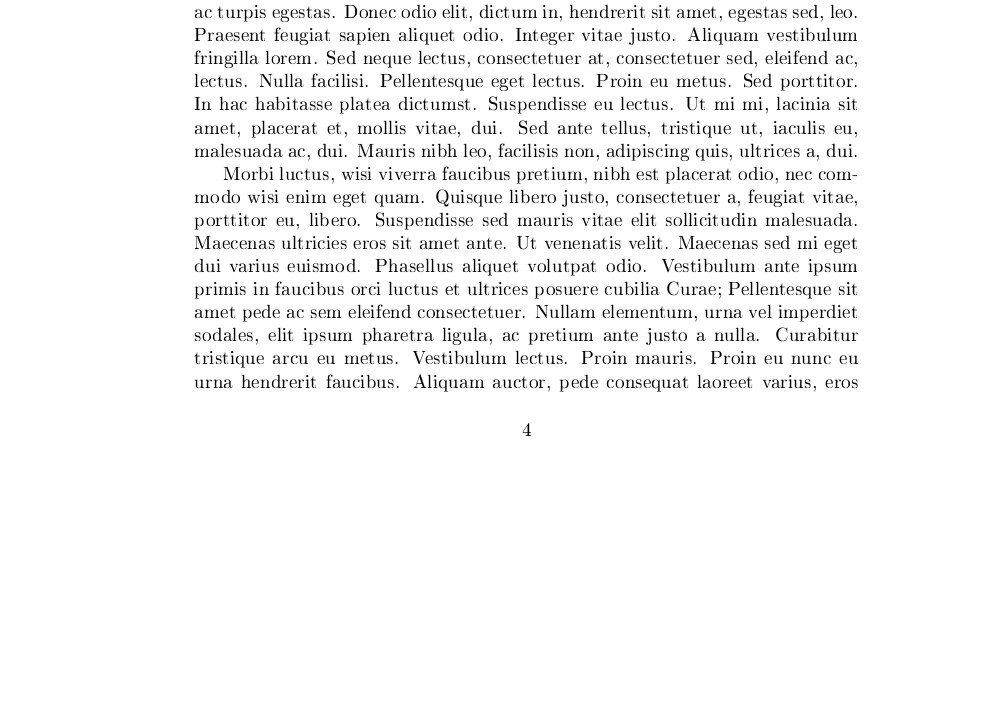
O comando \thispagestyle tem as mesmas opções e comportamento do \pagestyle. A diferença
é que ele só se aplica à página em que se está.
Linhas
É possível modificar a linha horizontal do cabeçalho e desenhar uma no rodapé. Basta redefinir os comandos que
definem a espessura da linha horizontal do cabeçalho e do rodapé, que são o \headrulewidth e o
\footrulewidth, respectivamente:
\renewcommand{\headrulewidth}{1pt}
\renewcommand{\footrulewidth}{0.5pt}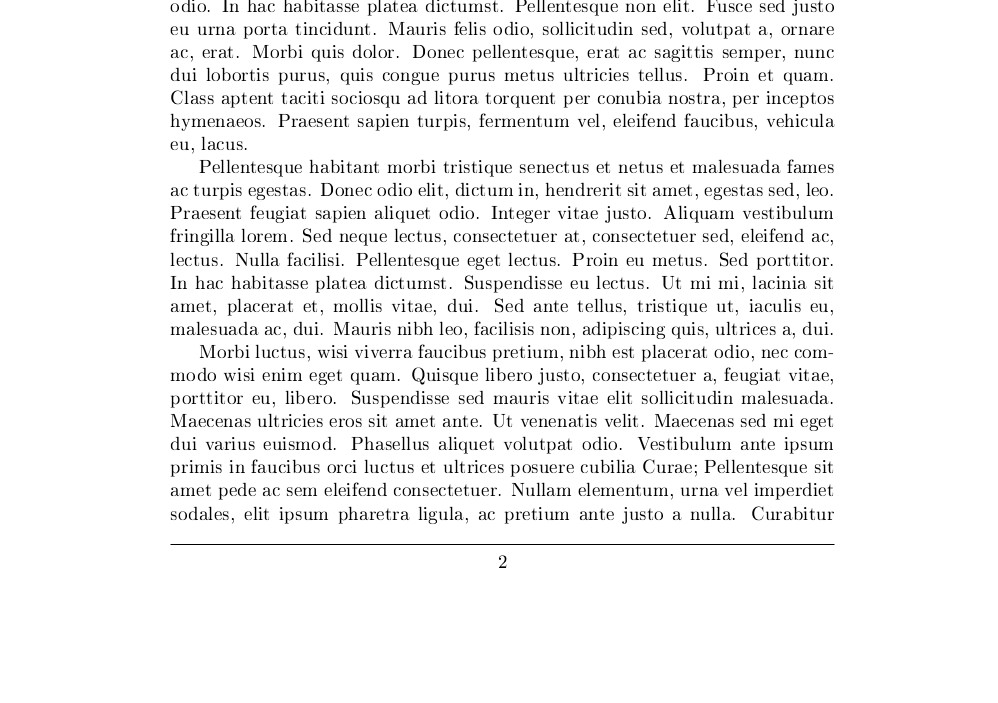
Não se esqueça de usar esses comandos antes do \pagestyle.